Mất mật khẩu Facebook là tình huống không ít người gặp phải. Dưới đây là các bước hướng dẫn giúp bạn lấy lại mật khẩu Facebook một cách hiệu quả, đảm bảo an toàn cho tài khoản của mình.
Tương tự như các mạng xã hội khác, Facebook cung cấp các hình thức đơn giản giúp bạn lấy lại mật khẩu khi quên. Cùng tìm hiểu chi tiết cách lấy lại mật khẩu Facebook và các lựa chọn khôi phục tài khoản trong bài viết dưới đây.

Cách xem mật khẩu Facebook khi quên
I. Cách lấy lại mật khẩu Facebook trên máy tính
Nếu bạn quên mật khẩu khi đăng nhập trên máy tính, dưới đây là các cách để khôi phục lại tài khoản:
Cách 1. Khôi phục tài khoản bằng Gmail
Bạn không phải chủ nhân của số điện thoại đăng ký Facebook hoặc bạn muốn lấy mật khẩu bằng cách lấy lại mật khẩu Facebook bằng Gmail thì bạn thử cách này:
Bước 1: Trên trình duyệt, mở Facebook rồi nhấn "Quên mật khẩu".
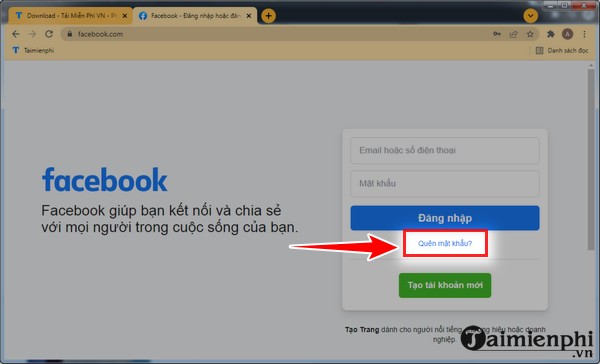
Bước 2: Bạn nhập email đăng nhập Facebook vào ô rồi click "Tìm kiếm".

Bước 3: Bạn click vào "Gửi mã qua email" rồi click "Tiếp tục".

Bước 4: Lúc này, mã xác nhận sẽ được Facebook gửi qua mail. Bạn mở mail lấy mã rồi nhập vào ô. Tiếp đó, bạn click "Tiếp tục".

Bước 5: Bạn nhập mật khẩu mới vào ô rồi click "Tiếp tục".

Sau đó, bạn đã lấy được mật khẩu mới và truy cập vào nick Facebook bình thường.
Cách 2. Tạo mật khẩu mới bằng số điện thoại
Cách lấy mật khẩu FB bằng số điện thoại này tương tự như các bước lấy mật khẩu bằng email. Tuy nhiên, thay vì nhập và chọn email thì bạn nhập và chọn số điện thoại. Sau đó, Facebook sẽ gửi mã đến số điện thoại của bạn. Bạn mở tin nhắn lấy mã rồi tiếp tục các bước như trên là được.
Taimienphi.vn còn chia sẻ thêm cách đăng nhập Facebook, các bạn cùng khám phá xem có những cách đăng nhập mới nào nhé.- Xem thêm: Cách đăng nhập Facebook
Cách 3. Mở quản lý mật khẩu trên trình duyệt
Nếu như bạn không nhớ được mật khẩu đăng nhập email, không phải chính chủ số điện thoại, email đăng nhập Facebook thì bạn cũng đừng quá lo lắng. Bạn hãy sử dụng tính năng Quản lý mật khẩu với hướng dẫn sau đây để lấy lại mật khẩu.
Lưu ý: Cách này chỉ áp dụng với trường hợp, bạn đã từng đăng nhập Facebook đó trên máy tính và có lưu lại mật khẩu trên trình duyệt.
Bước 1: Trên trình duyệt chrome, bạn click vào biểu tượng 3 chấm ở góc trên bên phải như hình.

Bước 2: Bạn click "Cài đặt".

Bước 3: Bạn click "Tự động điền".

Tiếp đó, click "Mật khẩu".

Bước 4: Bạn đi đến phía dưới giao diện trình duyệt, bạn tìm Facebook mà bạn muốn tìm mật khẩu, xong nhìn sang phải, bạn ấn biểu tượng con mắt, mật khẩu của bạn sẽ hiển thị.

- Xem thêm: 2 Cách lấy lại mật khẩu Facebook bị mất
Cách 4. Lấy mật khẩu Facebook nhờ chưa thoát Facebook
Cách này áp dụng được khi bạn vẫn đang đăng nhập vào trong tài khoản. Bạn muốn lấy mật khẩu để có thể đăng nhập vào thiết bị khác.
Bước 1: Trên trình duyệt, bạn hãy truy cập TẠI ĐÂY để vào cài đặt Facebook.
Bước 2: Ở mục Đổi mật khẩu, bạn nhìn sang phải và click "Chỉnh sửa".

Bước 3: Bạn click vào "Quên mật khẩu".
Lưu ý: Nếu như bạn click vào không được, bạn hãy click chuột phải rồi chọn mở tab mới.

Bước 4: Bạn click "Tiếp tục" rồi thực hiện theo yêu cầu của hệ thống là có thể lấy được mật khẩu.

Cách 5. Lấy lại mật khẩu FB bằng CCCD
Bạn cũng có thể lấy được mật khẩu FB thông qua CCCD của mình với cách như sau.
Lưu ý: Bạn nên chụp sẵn CCCD mặt trước mặt sau để thực hiện các bước đơn giản hơn.
Bước 1: Bạn truy cập vào liên kết TẠI ĐÂY.
Bước 2: Bạn sẽ thấy thông báo kèm các điều khoản xuất hiện.

Bước 3: Bạn đọc các điều khoản xong, bạn nhấn "Chọn tệp" để có thể tải ảnh lên theo yêu cầu.

Bước 4: Sau khi làm xong, bạn lại kéo xuống phía dưới, bạn nhập email hoặc số điện thoại vào ô theo yêu cầu rồi click "Gửi".

Facebook sẽ xác minh và phản hồi cho bạn trong vòng 30 ngày tới.
Cách 6. Lấy lại mật khẩu Facebook bằng User name
Bạn cũng có thể dùng cách sau đây để lấy lại mật khẩu của mình. Tuy nhiên, cách này chỉ hiệu quả nếu như trình duyệt của bạn đang không đăng nhập tài khoản Facebook nào.
Bước 1: Bạn truy cập vào liên kết TẠI ĐÂY.
Bước 2: Bạn nhập email hoặc số điện thoại vào ô rồi click "Tìm kiếm".

Bước 3: Bạn click "Bạn không truy cập được email và số điện thoại này nữa"

Tiếp đó, bạn thực hiện bước xác thực theo yêu cầu để lấy lại được mật khẩu của mình.
II. Hướng dẫn lấy lại mật khẩu FB trên điện thoại
Lỡ quên mật khẩu Facebook mà bạn đang dùng điện thoại thì bạn có thể lấy lại, khôi phục mật khẩu Facebook bằng cách sau:
Bước 1: Mở ứng dụng Facebook.
Bước 2: Bạn nhấn "Quên mật khẩu" (Hình 1). Lúc này, Facebook hiển hai tùy chọn (Hình 2).
- Lấy mật khẩu Facebook bằng số điện thoại thì bạn nhập số điện thoại vào ô "Số điện thoại" rồi click "Tìm tài khoản của bạn".
- Lấy mật khẩu Facebook bằng Email thì ở dưới giao diện, bạn click "Tìm kiếm bằng email của bạn". Taimienphi.vn sẽ hướng dẫn cách này.

Bước 3: Bạn nhập email đăng nhập vào ô rồi click "Tìm tài khoản của bạn" (Hình 3). Tiếp đó, bạn lại có 2 tùy chọn.
- Gửi mã qua SMS: Facebook sẽ gửi qua số điện thoại đăng ký tài khoản Facebook.
- Gửi mã qua email: Facebook sẽ gửi mã qua email liên kết với email tài khoản Facebook.
Sau đó, bạn chọn xong thì click "Tiếp tục" (Hình 4)

Bước 4: Nếu như bạn chọn gửi qua SMS thì bạn mở tin nhắn điện thoại lên hoặc nếu chọn gửi qua mail thì bạn mở email ra để lấy mã. Sau đó nhập vào ô rồi làm theo yêu cầu của hệ thống là bạn lấy lại được mật khẩu Facebook.
https://thuthuat.taimienphi.vn/cach-lay-lai-mat-khau-facebook-2022-68794n.aspx
Các cách trên giúp bạn khôi phục tài khoản nhanh chóng mà không cần phải tạo tài khoản mới. Để tránh quên mật khẩu trong tương lai, bạn có thể lưu lại mật khẩu hoặc ghi nhớ những phương thức khôi phục tài khoản này.